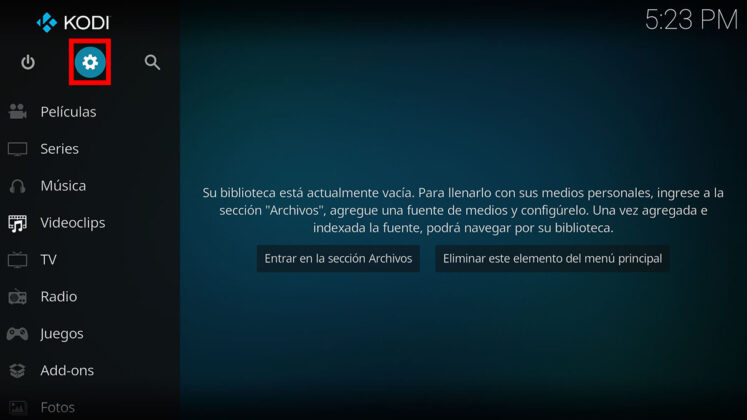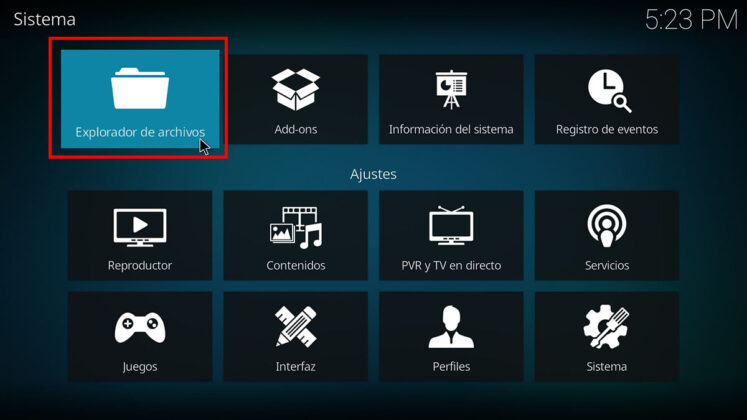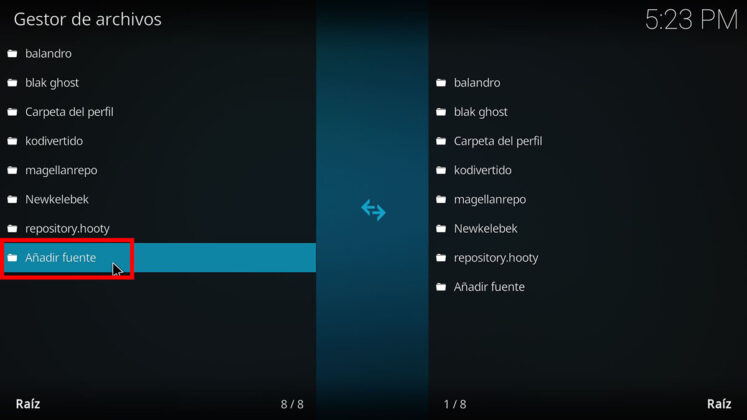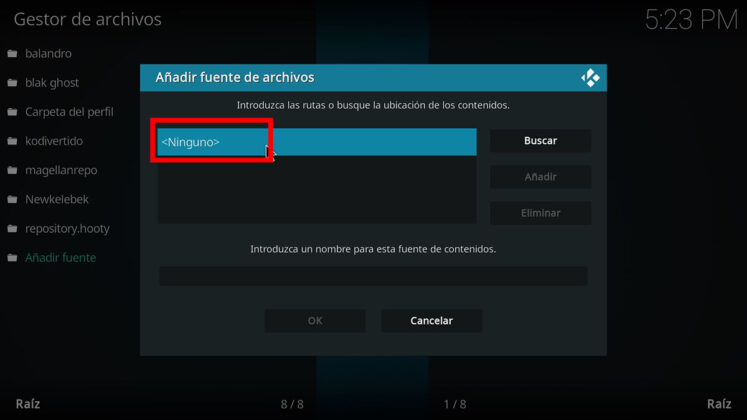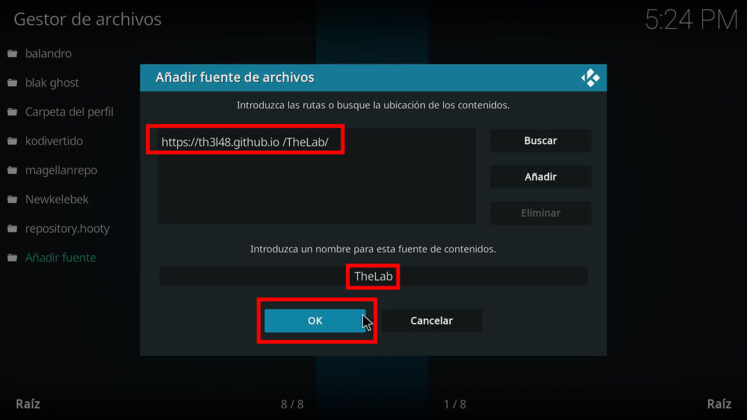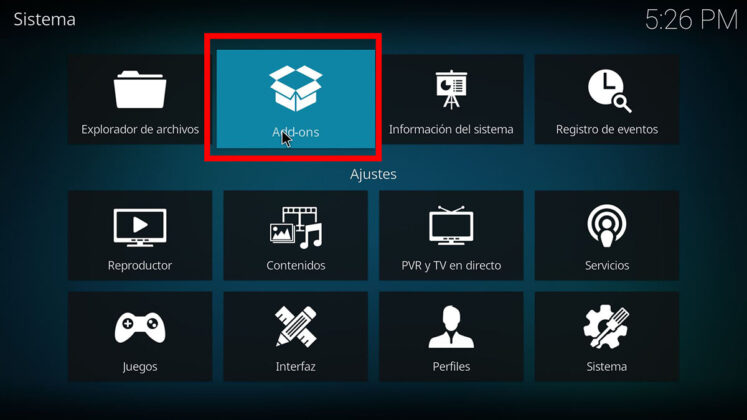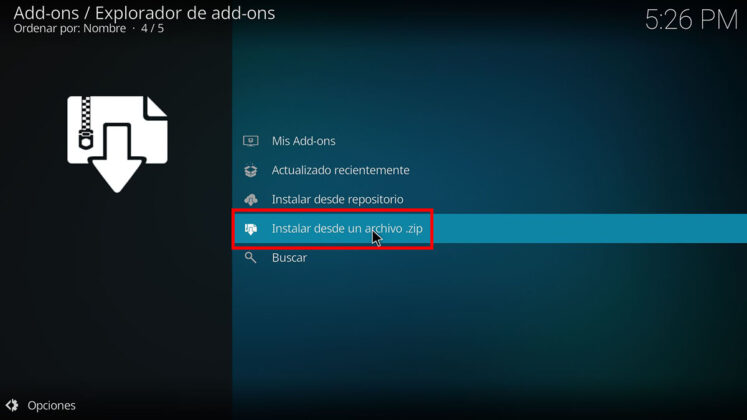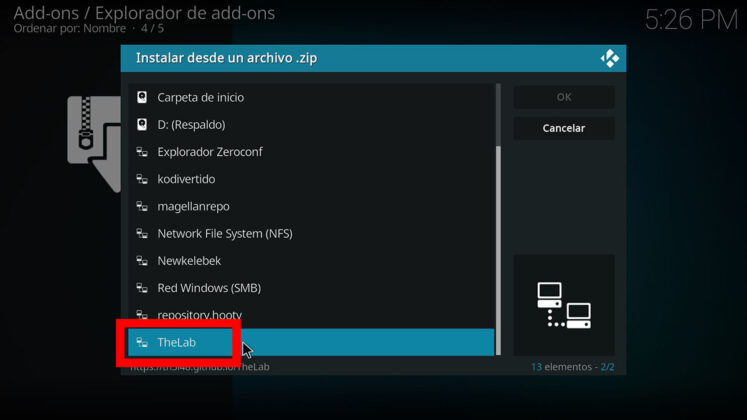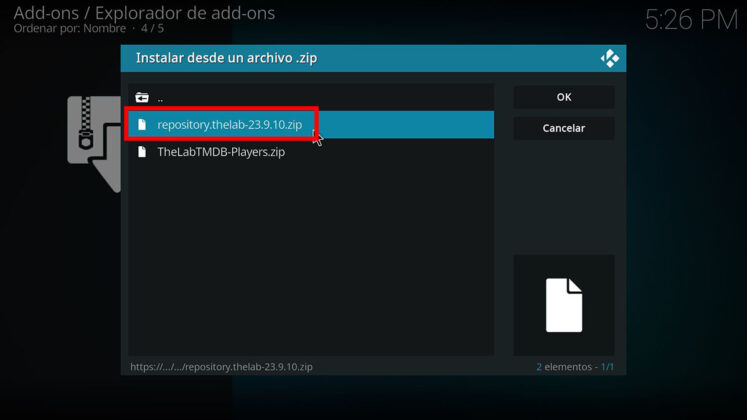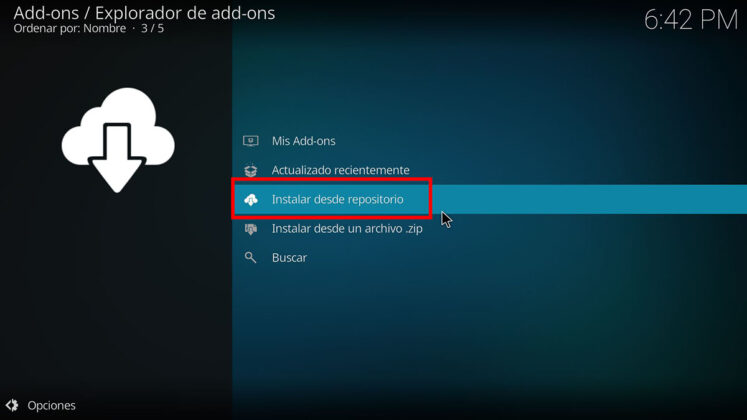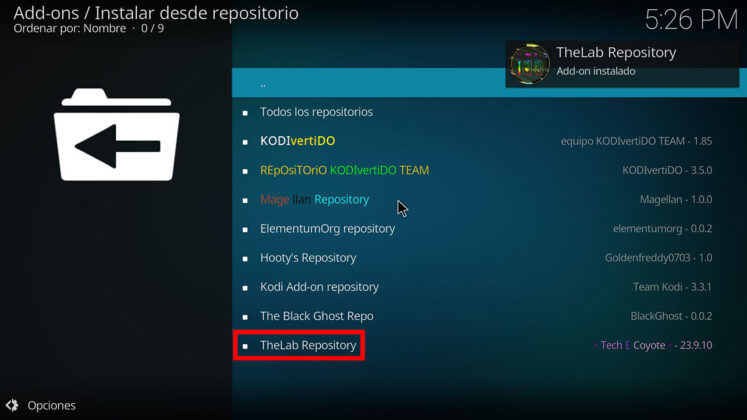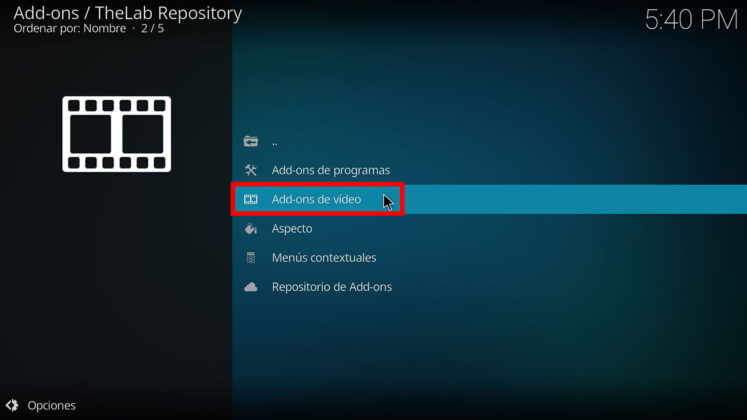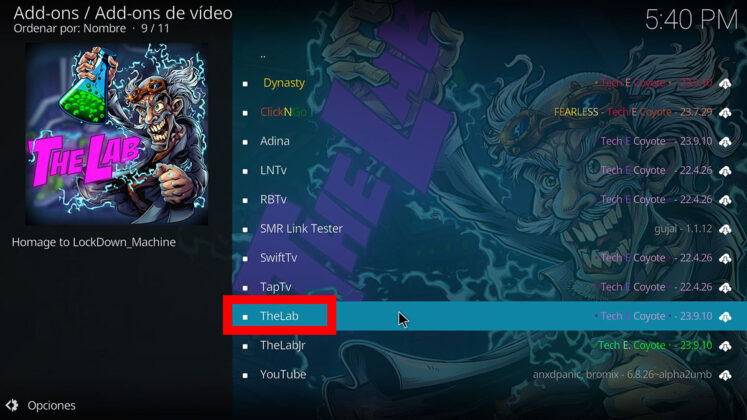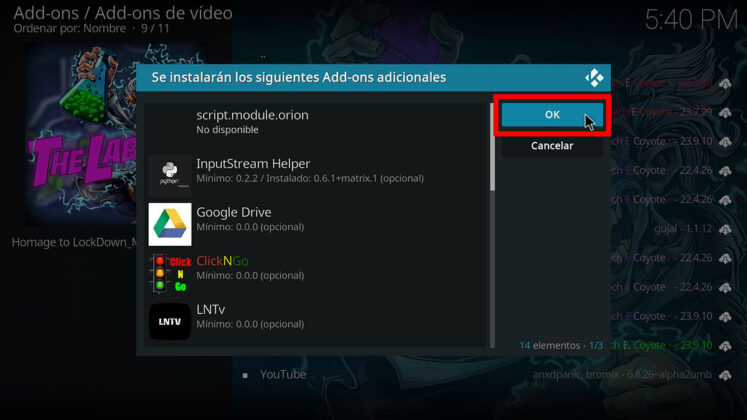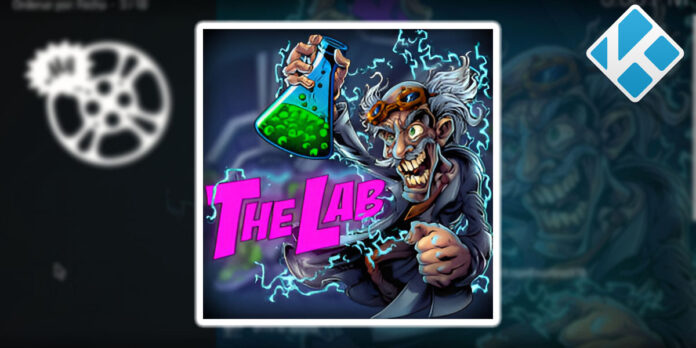
The Lab es uno de esos complementos que no pueden faltar en tu sección de addons en Kodi. Este complemento no solo te da acceso a las mejores series, las películas más populares y todo canales de TV, sino que además los presenta en una excelente calidad para que no te pierdas ni el más mínimo detalle de lo que está en pantalla. Si quieres saber cómo descargar e instalar The Lab en Kodi, no dejes de leer.
Eso sí, te recordamos que The Lab posee principalmente contenido en inglés, así que si estás buscando algo con contenido en español, te recomendamos optar por otros addons de Kodi como Magellan o Kodivertido, por ejemplo. En esos complementos encontrarás igualmente bastante contenido de calidad y en español.
¿Cómo instalar el addon The Lab en Kodi?
Para poder empezar a disfrutar del contenido de The Lab en Kodi, todo lo que tienes que hacer es seguir al pie de la letra, los pasos que te dejaremos a continuación:
- Ingresa en Kodi y ve a la sección de Ajustes presionando en el icono del engranaje.
- Presiona en Explorador de archivos.
- Pulsa en Añadir fuente.
- Haz clic donde dice Ninguno.
- Ingresa la siguiente dirección en el campo https://th3l48.github.io/TheLab/, asegúrate también de ponerle un nombre al repositorio y presiona en Ok.
- Vuelve al menú de Ajustes y presiona en Add-ons.
- Ingresa en Instalar desde archivo .zip.
- Selecciona la fuente que acabas de ingresar, en este caso “TheLab”.
- Presiona en el archivo repository.thelab.
- Regresa a Add-ons y presiona en Instalar desde repositorio.
- Haz clic en TheLab Repository.
- Selecciona la opción de Add-ons de vídeo.
- Pulsa en el complemento que dice The Lab.
- Toca el botón de Instalar.
- En la sección de addons complementarios que se instalarán, presiona en Ok y listo, ahora solo te falta esperar a que tu complemento se instale.
Así de simple ya puedes gozar de todo el contenido que te ofrece este complemento, es decir, todas las series y películas más populares del momento. Además de eso, The Lab es un excelente complemento de Kodi para ver deportes y canales de pago, ya que cuenta con acceso a canales de TV.
Eso ha sido todo por ahora con nuestra guía paso a paso de cómo instalar The Lab en Kodi, esperamos que te haya gustado y que te haya funcionado a la perfección. Si te ha quedado alguna duda de lo que te acabamos de explicar aquí, déjanoslo saber en la sección de comentarios para que podamos ayudarte a resolver tu problema.